Razumevanje i čitanje Windows evidencija grešaka
Kada se desi problem u operativnom sistemu Windows, bilo da je to manja ili velika nadogradnja, plavi ili crni ekran smrti, sistem beleži događaj u datoteke evidencije. Ove datoteke vam mogu otkriti koji je kod greške generisan. Ako pokušavate da rešite problem koji se ponavlja na vašem računaru, ove evidencije su od ključnog značaja, posebno kada ponovno pokretanje sistema ne rešava problem. U nastavku je objašnjeno kako možete pronaći i protumačiti datoteke evidencije Windows grešaka.
Lokacije datoteka evidencija Windows grešaka
Postoji nekoliko različitih vrsta grešaka u sistemu Windows, stoga su i datoteke evidencije razvrstane prema tipu greške.
Ukoliko instalacija Windows 10 ne uspe, moraćete da pristupite datoteci putem komandne linije tokom instalacije. Ona se nalazi na sledećoj lokaciji na vašem Windows disku:
$windows.~btSourcesPanther
Ako ste vratili sistem na stariju verziju operativnog sistema Windows, na primer, na prethodnu verziju Windows 10 ili Windows 7, evidencija će se nalaziti na sledećoj lokaciji vašeg Windows diska:
$windows.~btSourcesRollback
U slučaju da instalacija Plug and Play uređaja, poput zvučnika ili slušalica, ne uspe, evidencija grešaka se nalazi ovde. Ovu putanju možete uneti u dijalog „Pokreni“ ili u File Explorer:
%WINDIR%InfSetupapi*.log
Memorijski ispisi za proveru grešaka nalaze se na sledećoj lokaciji. I ovu putanju možete uneti u dijalog „Pokreni“ ili traku adrese u File Exploreru:
%WINDIR%Memory.dmp
Evidencije grešaka iz Sysprep komande mogu se naći ovde:
%WINDIR%System32SysprepPanther
Kako čitati datoteke evidencija grešaka
Datoteke evidencija grešaka imaju ekstenzije .log ili .dmp.
.dmp datoteke su memorijski ispisi i najlakše se čitaju i analiziraju pomoću besplatnog NirSoft alata pod nazivom BlueScreenView. Ovaj alat može pružiti detaljnu analizu dump datoteke. Ako vam to ne pomogne, možete razmisliti o korišćenju WinDbg.
.log datoteke se mogu otvoriti pomoću Notepad-a. Međutim, čitanje direktno u Notepad-u može biti nepregledno. Zato je preporučljivo da kopirate ceo sadržaj i nalepite ga u Excel. Ukoliko ne želite da koristite Excel, možete isključiti prelamanje teksta u Notepad-u. Svaka greška je označena datumom i vremenom njenog nastanka, kao i kodom greške i kratkim opisom. Najbolji način za rešavanje problema je da pretražite kod greške na internetu.
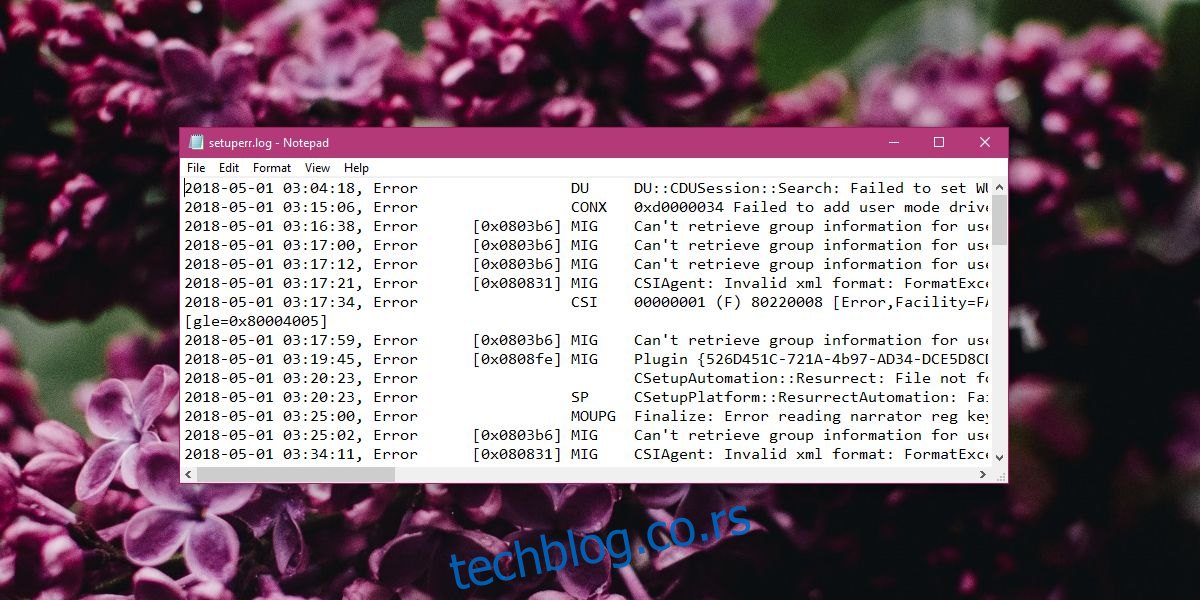
Važno je napomenuti da nijedna datoteka evidencije ili dump datoteka ne pruža detaljna uputstva o tome kako rešiti grešku. Ako se ista greška konstantno ponavlja, moraćete da koristite internet pretragu da biste razumeli i rešili problem.